多光标编辑是vscode中提升代码修改效率的重要功能,其核心操作包括:1. 按住alt键并点击鼠标左键添加多个光标;2. 使用ctrl + alt + up/down在垂直方向添加光标;3. 选中文本后按shift + alt + i在每行末尾添加光标;4. ctrl + d逐个选中相同单词;5. ctrl + k, ctrl + d跳过当前选中项;6. ctrl + shift + l选中所有匹配单词。此外,多光标还可用于快速修改配置文件、重构代码以及结合正则表达式实现复杂的批量修改,从而显著提升开发效率。

多光标编辑,说白了,就是在VSCode里同时拥有好几个光标,一起修改代码。这玩意儿简直是效率神器,尤其是在需要批量修改相似代码的时候,能省下你大把的时间。
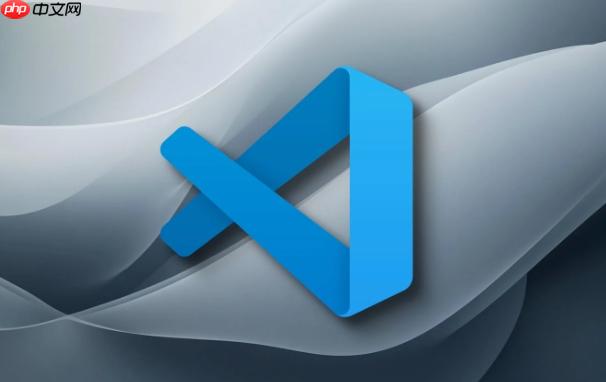
使用多光标编辑,核心就是掌握几个快捷键和操作方式。
按住 Alt 键,然后鼠标左键点击:这是最常用的方法,在你想要添加光标的位置点一下,就能在那里生成一个新的光标。想在哪儿改就在哪儿点,非常灵活。

Ctrl + Alt + Up/Down:这个快捷键可以在垂直方向上添加光标。比如,你想在连续几行的相同位置添加光标,就先在第一行点一下,然后按住 Ctrl + Alt,再按 Down 键,就能快速向下添加光标。向上同理。
Shift + Alt + I:如果你选中了一段文本,然后按下这个快捷键,VSCode会在每一行的末尾添加一个光标。这在处理列表或者需要统一在每行末尾添加内容时非常有用。

Ctrl + D:这个快捷键会选中光标当前位置的单词,然后再次按下 Ctrl + D,会选中下一个相同的单词,以此类推。如果你想批量修改某个变量名,这个方法简直不要太爽。
Ctrl + K, Ctrl + D:这个组合键会跳过当前选中的匹配项,直接选中下一个匹配项。在 Ctrl + D 连续选中时,如果发现选错了,可以用这个组合键跳过。
Ctrl + Shift + L:这个快捷键会选中所有匹配当前选中的单词。如果你想一次性修改所有相同的单词,用这个就对了。不过要小心使用,确保你真的想修改所有匹配项。
配置文件,尤其是那种层层嵌套的JSON或者YAML,手动改起来简直要人命。多光标就能帮你快速定位和修改。比如,你想把所有"enabled": false改成"enabled": true,就可以先用Ctrl + F搜索"enabled": false,然后选中一个结果,再按Ctrl + Shift + L选中所有匹配项,最后直接输入"enabled": true,一次性搞定。
重构代码,尤其是大型项目,经常需要批量修改函数名、变量名,或者调整代码结构。多光标配合VSCode的查找替换功能,能大大提高效率。比如,你想把一个函数名oldFunctionName改成newFunctionName,就可以先用Ctrl + F搜索oldFunctionName,然后选中一个,再按Ctrl + Shift + L选中所有匹配项,最后输入newFunctionName,一次性完成重命名。注意,这种方法只适合简单的重命名,复杂的重构还是需要专业的重构工具。
多光标配合正则表达式,简直是批量修改的终极武器。比如,你想把所有console.log("xxx")语句中的"xxx"部分提取出来,并放到一个数组里,就可以先用正则表达式console\.log\("(.*)"\)匹配所有console.log语句,然后使用多光标选中所有匹配项,再配合VSCode的替换功能,用'$1'替换,就能提取出所有"xxx"部分。当然,这需要你对正则表达式有一定的了解,但一旦掌握,就能解决各种复杂的批量修改问题。
总而言之,多光标编辑是VSCode里一个非常强大的功能,熟练掌握它,能大大提高你的代码编辑效率。多试试不同的快捷键和操作方式,找到最适合自己的方法,你会发现它真的能让你事半功倍。
以上就是怎样在VSCode中使用多光标编辑?批量修改技巧的详细内容,更多请关注php中文网其它相关文章!

每个人都需要一台速度更快、更稳定的 PC。随着时间的推移,垃圾文件、旧注册表数据和不必要的后台进程会占用资源并降低性能。幸运的是,许多工具可以让 Windows 保持平稳运行。




Copyright 2014-2025 https://www.php.cn/ All Rights Reserved | php.cn | 湘ICP备2023035733号